- Apple Magic Mouse er perifert udstyr af høj kvalitet.
- Mange brugere rapporterede, at de ikke kan forbinde det til Windows 10, og hovedårsagen til det er driverne.
- Hvis du har andre problemer med din inputenhed, skal du udforske vores Fejlfindingsside for mus.
- Hvis du har andre problemer med din pc, kan du besøge vores Tech Tutorials Hub for hjælp.
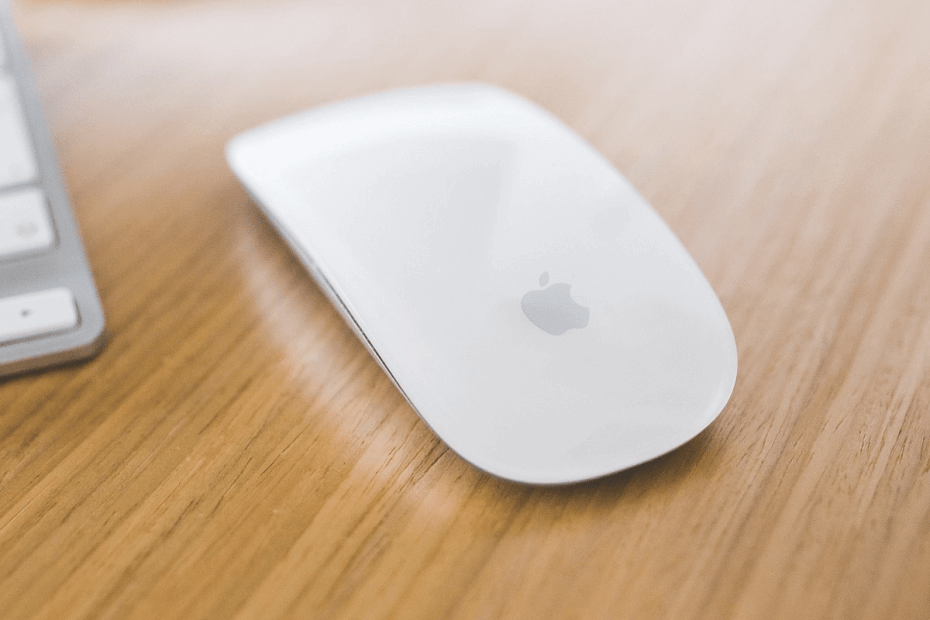
Denne software holder dine drivere kørende og holder dig dermed beskyttet mod almindelige computerfejl og hardwarefejl. Tjek alle dine chauffører nu i 3 nemme trin:
- Download DriverFix (verificeret downloadfil).
- Klik på Start scanning for at finde alle problematiske drivere.
- Klik på Opdater drivere for at få nye versioner og undgå systemfejl.
- DriverFix er downloadet af 0 læsere denne måned.
Magic Mouse fra Apple er en af de mest højteknologiske perifere enheder i verden, men mange brugere rapporterede, at enheden ikke opretter forbindelse til Windows 10.
Dette kan være et stort problem, men der er en måde at løse dette problem på.
Da vi installerede Windows 10, installerede den trådløse Apple-mus og -tastatur fint. Jeg fjernede ved et uheld musen i Bluetooth-enhederne i indstillingerne. Nu kan jeg kun bruge mit tastatur, og jeg kan ikke få musen til at parre med succes igen.
Nogle gange finder windows det, men når jeg forsøger at parre det, står det, at det ikke fungerede, og så vises det ikke igen. Jeg genstarter derefter windows og prøver igen […].
Hvad kan jeg gøre, hvis Magic Mouse ikke fungerer på Windows 10?
1. Se efter den nyeste Bluetooth-driver
- Trykke Vindtast + X på dit tastatur, og vælg Enhedshåndtering.
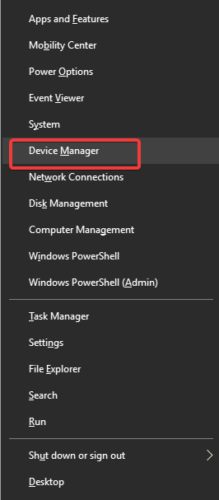
- Søg efter Apple Magic Mouse, højreklik på den, og vælg Opdater driver.
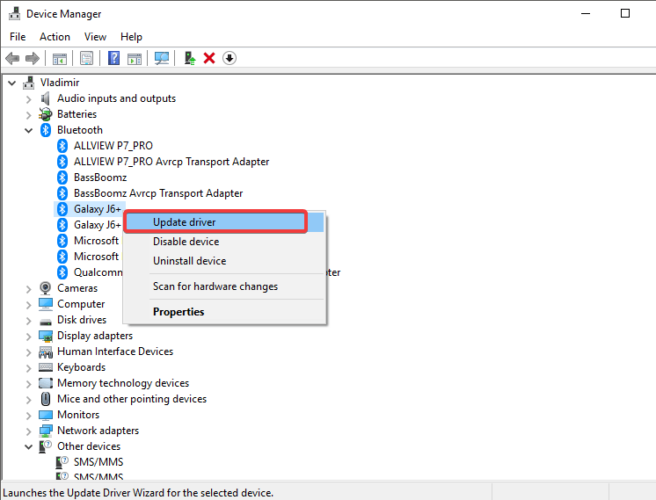
- Processen med automatisk søgning efter driveren starter.
- Så snart opdateringsprocessen er afsluttet, anbefales det, at du genstart din pc.

Alternativt kan du bruge tredje part værktøjer som f.eks DriverFix for at opdatere alle dine chauffører automatisk med blot et par klik.
Det er meget sikrere, fordi du ikke risikerer at downloade og installere en forkert eller inficeret driver på din pc.
Download og installer DriverFix, start derefter applikationen. Værktøjet begynder automatisk at scanne dit system for eventuelle driverproblemer.
Når processen slutter, får du en liste over anbefalede drivere, som du kan installere.
 Det er ikke nødvendigt, men det er meget nemmere at klikke på Vælg alle og opdater alle i et enkelt trin. Alternativet er at markere de enkelte felter for hver driver og derefter klikke på deres tilsvarende installationsknap.
Det er ikke nødvendigt, men det er meget nemmere at klikke på Vælg alle og opdater alle i et enkelt trin. Alternativet er at markere de enkelte felter for hver driver og derefter klikke på deres tilsvarende installationsknap.

DriverFix
DriverFix finder den bedste Bluetooth-driver på få sekunder, og din Magic Mouse fungerer korrekt.
Besøg webstedet
2. Kontroller, om Bluetooth-forbindelser er mulige
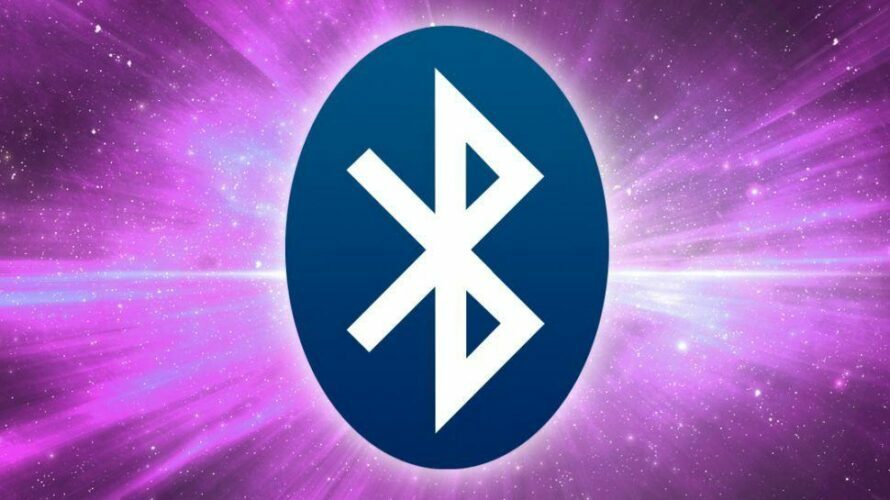
- Aktivér Bluetooth på din pc, og tænd for MagicMouse(grøn er synlig).
- Sørg for, at batteriet til din Magic Mouse er mindst 50% for at undgå unødvendige komplikationer i parringsprocessen.
3. Par din magiske mus med Windows for første gang
- Højreklik på Bluetooth-ikon fra Proceslinje.
- Vælg Tilføj en Bluetooth-enhed.
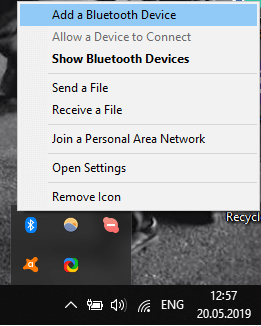
- Vælge Tilføj en Bluetooth-enhed igen.
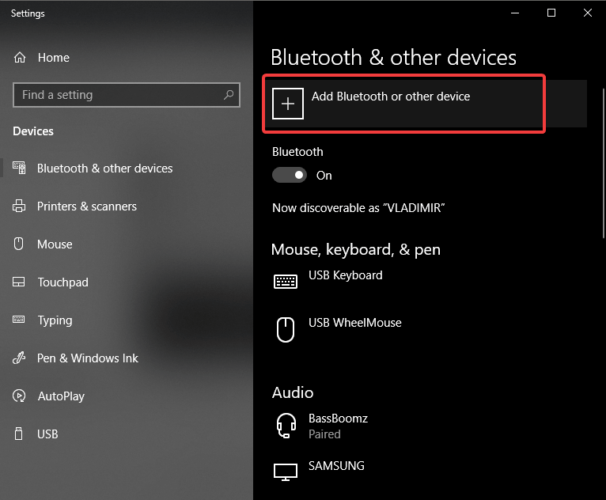
- Søg efter Magic Mouse på listen over tilgængelige enheder, og vælg den.
- Følg instruktionerne på skærmen for at gennemføre parringsprocessen.
I denne artikel udforskede vi en hurtig måde at få alt konfigureret og derefter være i stand til nemt at parre din Apple Magic Mouse på din Windows 10-pc.
Brug af denne guide vil helt sikkert bringe dig på rette spor, og du vil være i stand til at bruge din Magic Mouse på få minutter.
Du er velkommen til at fortælle os, om denne vejledning hjalp dig ved at bruge kommentarsektionen, der findes under denne artikel.


